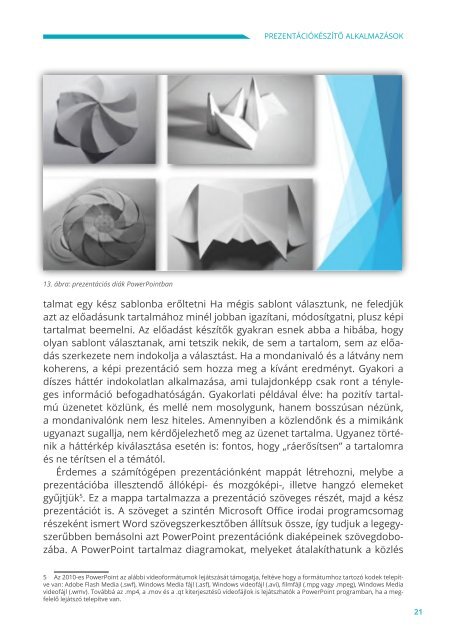Vizkom_v1
PREZENTÁCIÓKÉSZÍTŐ ALKALMAZÁSOK 4.1 Lineáris struktúrájú prezentációkészítő programok a. Microsoft PowerPoint A PowerPoint a Microsoft Office csomag része, melynek segítségével képi prezentációt készíthetünk. A programválasztás és annak felépítése azért lényeges, mert gondolkodásunkat erősen befolyásolja, hogy egymást követő diaképekhez rendeljük az előadás felépítését, vagy másfajta szerkezethez. A PowerPoint esetén egymást követő diaképekben gondolkozunk, így a bemutatandó tartalmat képkockákhoz kell A PowerPoint használata viszonylag egyszerű, könnyen elsajátítható. Azoknak javasoljuk, akik most kezdenek ismerkedni prezentációkészítő programmal és még bizonytalanok a diakép felületi elrendezésének kialakításában. igazítanunk. Ajánlott az előadás vizuális anyagát papír alapon megtervezni, mielőtt a digitális munkát megkezdenénk. A PowerPoint megnyitásakor beépített témák és sablonok jelennek meg, melyek közül választhatunk. A téma olyan diatervet jelent, ahol előre felajánlott színeket, betűtípusokat, speciális effektusokat találunk, és azokat felhasználva szabhatjuk egyénire saját képi prezentációnkat. A diaképek számát bármikor csökkenthetjük, vagy növelhetjük a meglévő stílust akár diakockánként alakíthatjuk. Teljesen üres felületet is választhatunk, amelynek dizájnját magunk alakítjuk a felajánlott készlet segítségével. Véleményem szerint az utóbbi – tehát a teljesen üres bemutató – választása eredményesebb. A sablon alkalmazása csak látszólag könnyíti meg a munkát, valójában megköti a kezünket. A prezentációkészítés előzetes tervezéssel jár, így nem lehetséges a tervezett tar- 20
PREZENTÁCIÓKÉSZÍTŐ ALKALMAZÁSOK 13. ábra: prezentációs diák PowerPointban talmat egy kész sablonba erőltetni Ha mégis sablont választunk, ne feledjük azt az előadásunk tartalmához minél jobban igazítani, módosítgatni, plusz képi tartalmat beemelni. Az előadást készítők gyakran esnek abba a hibába, hogy olyan sablont választanak, ami tetszik nekik, de sem a tartalom, sem az előadás szerkezete nem indokolja a választást. Ha a mondanivaló és a látvány nem koherens, a képi prezentáció sem hozza meg a kívánt eredményt. Gyakori a díszes háttér indokolatlan alkalmazása, ami tulajdonképp csak ront a tényleges információ befogadhatóságán. Gyakorlati példával élve: ha pozitív tartalmú üzenetet közlünk, és mellé nem mosolygunk, hanem bosszúsan nézünk, a mondanivalónk nem lesz hiteles. Amennyiben a közlendőnk és a mimikánk ugyanazt sugallja, nem kérdőjelezhető meg az üzenet tartalma. Ugyanez történik a háttérkép kiválasztása esetén is: fontos, hogy „ráerősítsen” a tartalomra és ne térítsen el a témától. Érdemes a számítógépen prezentációnként mappát létrehozni, melybe a prezentációba illesztendő állóképi- és mozgóképi-, illetve hangzó elemeket gyűjtjük 5 . Ez a mappa tartalmazza a prezentáció szöveges részét, majd a kész prezentációt is. A szöveget a szintén Microsoft Office irodai programcsomag részeként ismert Word szövegszerkesztőben állítsuk össze, így tudjuk a legegyszerűbben bemásolni azt PowerPoint prezentációnk diaképeinek szövegdobozába. A PowerPoint tartalmaz diagramokat, melyeket átalakíthatunk a közlés 5 Az 2010-es PowerPoint az alábbi videoformátumok lejátszását támogatja, feltéve hogy a formátumhoz tartozó kodek telepítve van: Adobe Flash Media (.swf), Windows Media fájl (.asf), Windows videofájl (.avi), filmfájl (.mpg vagy .mpeg), Windows Media videofájl (.wmv). Továbbá az .mp4, a .mov és a .qt kiterjesztésű videofájlok is lejátszhatók a PowerPoint programban, ha a megfelelő lejátszó telepítve van. 21
- Page 1: Sunditatios eatis sinvel ipsuntium
- Page 4 and 5: PREZENTÁCIÓKÉSZÍTŐ ALKALMAZÁS
- Page 6 and 7: PREZENTÁCIÓKÉSZÍTŐ ALKALMAZÁS
- Page 8 and 9: PREZENTÁCIÓKÉSZÍTŐ ALKALMAZÁS
- Page 10 and 11: PREZENTÁCIÓKÉSZÍTŐ ALKALMAZÁS
- Page 12 and 13: PREZENTÁCIÓKÉSZÍTŐ ALKALMAZÁS
- Page 14 and 15: PREZENTÁCIÓKÉSZÍTŐ ALKALMAZÁS
- Page 16 and 17: PREZENTÁCIÓKÉSZÍTŐ ALKALMAZÁS
- Page 18 and 19: PREZENTÁCIÓKÉSZÍTŐ ALKALMAZÁS
- Page 22 and 23: PREZENTÁCIÓKÉSZÍTŐ ALKALMAZÁS
- Page 24 and 25: PREZENTÁCIÓKÉSZÍTŐ ALKALMAZÁS
- Page 26 and 27: PREZENTÁCIÓKÉSZÍTŐ ALKALMAZÁS
- Page 28 and 29: PREZENTÁCIÓKÉSZÍTŐ ALKALMAZÁS
PREZENTÁCIÓKÉSZÍTŐ ALKALMAZÁSOK<br />
13. ábra: prezentációs diák PowerPointban<br />
talmat egy kész sablonba erőltetni Ha mégis sablont választunk, ne feledjük<br />
azt az előadásunk tartalmához minél jobban igazítani, módosítgatni, plusz képi<br />
tartalmat beemelni. Az előadást készítők gyakran esnek abba a hibába, hogy<br />
olyan sablont választanak, ami tetszik nekik, de sem a tartalom, sem az előadás<br />
szerkezete nem indokolja a választást. Ha a mondanivaló és a látvány nem<br />
koherens, a képi prezentáció sem hozza meg a kívánt eredményt. Gyakori a<br />
díszes háttér indokolatlan alkalmazása, ami tulajdonképp csak ront a tényleges<br />
információ befogadhatóságán. Gyakorlati példával élve: ha pozitív tartalmú<br />
üzenetet közlünk, és mellé nem mosolygunk, hanem bosszúsan nézünk,<br />
a mondanivalónk nem lesz hiteles. Amennyiben a közlendőnk és a mimikánk<br />
ugyanazt sugallja, nem kérdőjelezhető meg az üzenet tartalma. Ugyanez történik<br />
a háttérkép kiválasztása esetén is: fontos, hogy „ráerősítsen” a tartalomra<br />
és ne térítsen el a témától.<br />
Érdemes a számítógépen prezentációnként mappát létrehozni, melybe a<br />
prezentációba illesztendő állóképi- és mozgóképi-, illetve hangzó elemeket<br />
gyűjtjük 5 . Ez a mappa tartalmazza a prezentáció szöveges részét, majd a kész<br />
prezentációt is. A szöveget a szintén Microsoft Office irodai programcsomag<br />
részeként ismert Word szövegszerkesztőben állítsuk össze, így tudjuk a legegyszerűbben<br />
bemásolni azt PowerPoint prezentációnk diaképeinek szövegdobozába.<br />
A PowerPoint tartalmaz diagramokat, melyeket átalakíthatunk a közlés<br />
5 Az 2010-es PowerPoint az alábbi videoformátumok lejátszását támogatja, feltéve hogy a formátumhoz tartozó kodek telepítve<br />
van: Adobe Flash Media (.swf), Windows Media fájl (.asf), Windows videofájl (.avi), filmfájl (.mpg vagy .mpeg), Windows Media<br />
videofájl (.wmv). Továbbá az .mp4, a .mov és a .qt kiterjesztésű videofájlok is lejátszhatók a PowerPoint programban, ha a megfelelő<br />
lejátszó telepítve van.<br />
21